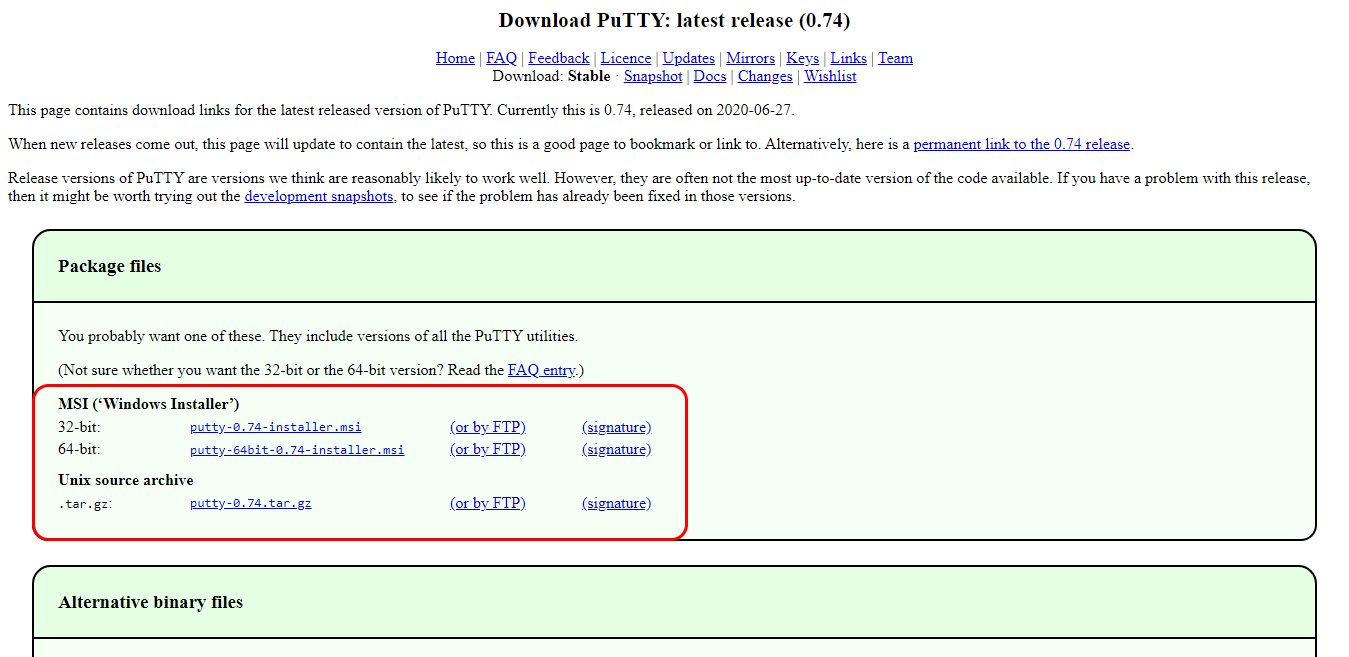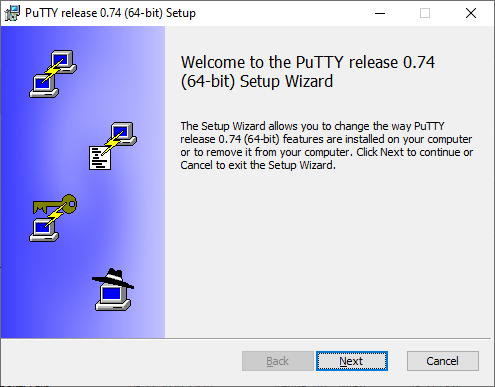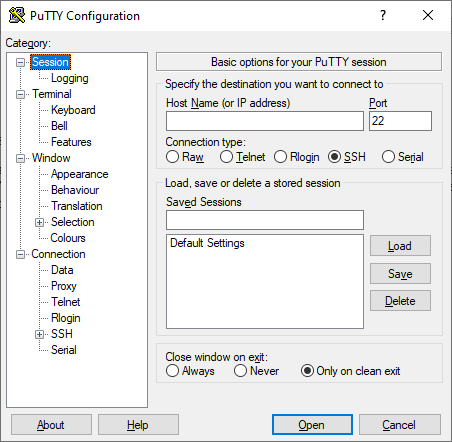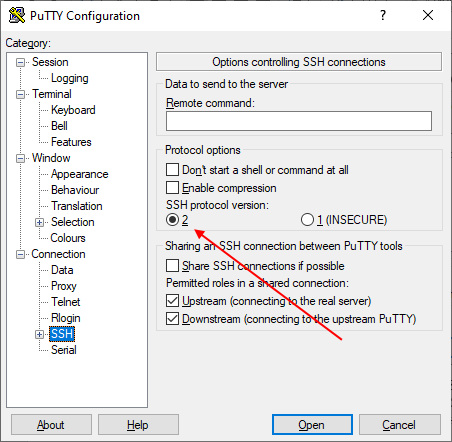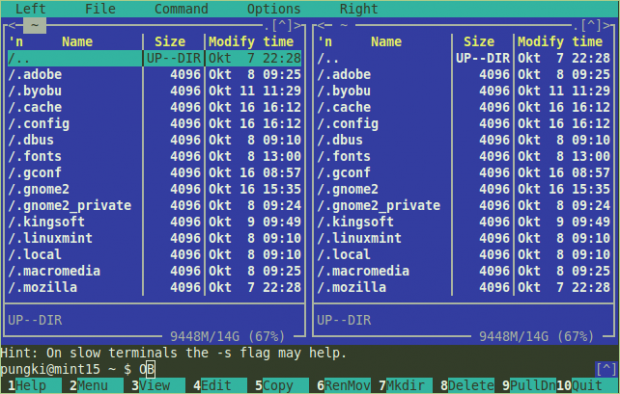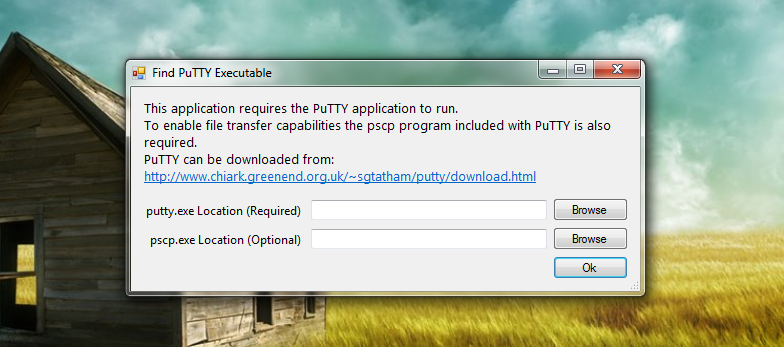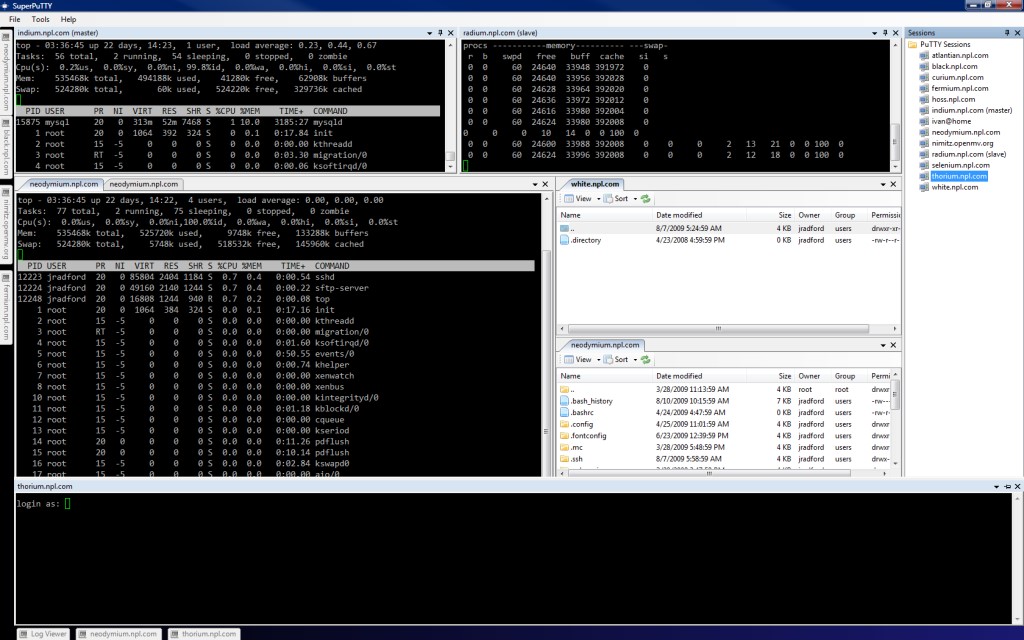superputty что это за программа
Все о PuTTY: установка, настройка, основные команды
Подключение между двумя компьютерами в среде Linux осуществляется через SSH. Это сетевой протокол прикладного уровня, производящий удаленное управление ОС и туннелирование TCP-соединений. Его использование обусловлено простотой и надежностью, что позволяет выполнять безопасное подключение к серверу.
Соединение по SSH дает возможность выполнять любые команды на удаленном компьютере так, будто мы находимся прямо перед ним. Такой процесс обычно осуществляется через специальные утилиты, особенно если нужно получить доступ к Linux через Windows. Одной из программ таких является PuTTY, о которой речь пойдет в сегодняшней статье. Как ее настроить и подключиться через нее к серверу – читайте далее.
Где скачать PuTTY
PuTTY распространяется в бесплатном доступе на официальном сайте разработчика. Переходим по ссылке и загружаем подходящую версию приложения под разрядность операционной системы.
Скачиваем инсталлятор и запускаем его. Перед нами отобразится окно приветствия – кликаем по кнопке «Next» до конечного пункта. По пути мы также можем изменить местоположение программы, а также добавить или исключить некоторые функции PuTTY.
После успешной установки в меню «Пуск» появится новый ярлык под названием PuTTY – с ним мы и будем работать в последующих разделах.
Как настроить PuTTY
В настройках программы нет ничего сложного. Давайте откроем программу и посмотрим, что в ней есть. После запуска перед нами отобразится окно конфигурации приложения, где слева находятся различные категории, а справа – их настройки.
Программа включает в себя 4 основных раздела:
Нам потребуется всего две вкладки: Session и SSH. Первым делом перейдем ко второй и убедимся, что версия протокола стоит в значении «2». Как правило, сейчас используется понятие SSH-2, так как первая версия практически не применяется из-за существенных недостатков, например, ошибки в схеме обеспечения безопасности.
Вернемся к разделу Session, где находятся основные параметры, которые потребуются нам для подключения к серверу по SSH. Давайте немного остановимся и поговорим о них:
Как видите, в настройках PuTTY нет ничего сложного. Теперь давайте перейдем к подключению по протоколу SSH.
Как подключиться по SSH
Нам понадобится IP-адрес удаленного компьютера или сервера, к которому мы хотим подключиться. Последующие действия мы будем рассматривать на примере VDS от Timeweb – все шаги аналогичны любому хостингу, поэтому у вас не должно возникнуть никаких вопросов. Если же подключаетесь не к серверу, а к компьютеру, то можете сразу переходить ко второму пункту.
Подключаемся по SSH:
Таким образом мы подключились к ПК на операционной системе Linux. Здесь мы можем вводить команды и удаленно взаимодействовать с компьютером.
Основные команды PuTTY
Как говорилось ранее, для использования удаленного компьютера нам необходимо вводить различный набор команд. Их огромное множество, но для первоначального изучения достаточно знать лишь их небольшую часть.
ls — предназначена для вывода файлов, содержит в себе набор команд:
cd — необходима для перемещения между директориями, например, cd [путь] перенаправляет пользователя в указанную папку, cd../ перемещает в верхний уровень, cd
открывает корневую папку.
echo — позволяет перемещать текст в файл. Например, если нам требуется создать новый текстовый документ или добавить текст в уже созданный файл, достаточно ввести «echo Привет, мир! >> new.txt».
sudo — наиболее используемая команда, означающая «SuperUser Do». Она позволяет выполнять любые команды от имени администратора.
df — дает возможность увидеть доступное дисковое пространство в каждом из разделов операционной системы. Синтаксис: df [опции устройство].
mv — используются для переименования файлов и перемещения их в другую директорию. Синтаксис: mv [опции исходные_файлы куда].
rm — если нужно удалить файлы или директорию целиком, то используйте эту команду. Синтаксис: rm [опции файл(ы)].
cp — для копирования файлов и целых директорий воспользуйтесь этой строчкой. Синтаксис: cp [опции файл-источник файл-приемник].
mc — предназначена для запуска файлового менеджера Midnight Commander, который позволяет работать с файлами по FTP внутри консольного окна.
cat — наиболее популярная команда в Linux, позволяющая считывать данные из файлов и выводить их содержимое. Наиболее простой способ отображения содержимого в командной строке. Синтаксис: cat [опции файл].
mkdir — позволяет создать одну или несколько директорий с указанным именем. Например, mkdir mdir1 mdir2 mdir3 добавит сразу 3 директории.
chmod — изменяет права доступа к файлам и каталогам. Синтаксис: chmod [ключи установка_прав имя_файла].
pwd — при первом запуске терминала мы оказываемся в домашнем каталоге пользователя. Если вдруг каталог был изменен, то проверить это можно с помощью данной команды.
touch — используется для создания любого типа файлов: от пустого txt до пустого zip. Синтаксис: touch [имя файла].
locate — предназначена для поиска файла в системе Linux.
Это была лишь небольшая часть команд, которые можно использовать при подключении по SSH. Если вы только начинаете изучать основы администрирования серверов, то этого списка будет достаточно.
Как подключиться к серверу без пароля
Не всегда удобно каждый раз вводить пароль для входа на удаленное устройство. Комфортнее, когда вход выполняется автоматически и без лишних усилий. В PuTTY существует такой способ – использование авторизации по ключу SSH. Настроить его можно следующим образом:
Готово! Теперь при повторном входе на сервер авторизация не потребуется. Главное – сохранить настройки сессии, чтобы не вводить ключ каждый раз.
Сегодня мы разобрали одну из важнейших тем, с которой сталкивается каждый, кто начинает изучать администрирование серверов. Использование PuTTY позволяет подключаться по протоколу SSH и удаленно работать с компьютером на операционной системе Linux. Такой способ позволяет легко администрировать устройство и всегда быть в курсе возникающих проблем. Надеемся, что наша статья была полезной, и у вас не осталось вопросов. Спасибо за внимание!
SuperPutty
SuperPutty – это небольшая, но функциональная программа, при помощи которой осуществим запуск нескольких терминалов, а также использование ими графических интерфейсов. Все SSH могут открываться в отдельных вкладках под управлением ОС Windows. Скачать утилиту можно по ссылке над текстом описания. Установочный файл программы распространяется бесплатно и прошел проверку антивирусом.
Возможности PuTTY SSH
Программа включает в себя штaтный установщик, который содержит перечисленные выше командные строки. С их помощью легко тестировать функции разных оперативных систем на системе Windows, завершать ошибочные процессы, контролировать работу устройств через доступ к драйверам, запускать пакеты программ или языки программирования, и многое другое.
Также приложение содержит графический интерфейс для разных терминалов и их версий. Данная особенность необходима для открытия командных строк в разных вкладках и позволяет использовать все терминалы во время одной сессии. Также могут быть сохранены настройки сессий и осуществим их экспорт или импорт на другие устройства с установленным «SuperPutty».
Каждый элемент программы, как и весь интерфейс, имеет высокую степень настройки. Пользователи могут изменить стандартные функции программы для удобства личного пользования. Настройки этого элемента также могут быть сохранены и перенесены на другие устройства с ОС Windows.
С помощью программы можно отметить любые установленные на ПК утилиты и запускать их при помощи терминала, а не стандартными средствами ОС. Данная функция поддерживает отладку нестабильных версий, установку патчей и заплаток, а также деинсталляцию и работу с реестром.
Во время сессионной работы осуществима поддержка приватных ключей для разных PuTTY-окон. Также поддерживаются SSH-протоколы и протоколы для Telnet, RAW, RHLogin, а через функцию MinTTY программа может работать с локальными оболочками. Если опции и настройки программы кажутся пользователям сложными и трудными в освоении, тогда вместо PuTTY можно запустить KiTTY, предварительно синхронизировав оба приложения.
SuperPutty на Filetogo.net скачали 3 раз.
Все приложения и игры на нашем сайте проходят обязательную проверку антивирусом с последними сигнатурами.
Если обнаружился вирус: [email protected]
Добавить описание: [email protected] с пометкой добавить описание.
SuperPutty – графическая оболочка, расширяющая возможности PuTTY
Те, кто имеет несколько сайтов, наверняка знаком с программой PuTTY – SSH-клиентом, позволяющим мониторить процессы на удаленном сервере (реальном или виртуальном), поддерживающем работу вашего блога. К сожалению (и я объясню, почему), эта программа стала де-факто стандартом среди вебмастеров и службы технической поддержки, поэтому рано лил поздно, но каждому веб-мастеру приходится ею пользоваться.
Пользоваться PuTTY лично мне совершенно неудобно – в программе нет никаких удобств для простых пользователей. Открывать несколько программ для того, чтобы отслеживать активность на своих сайтах, постоянно переключаясь между открытыми окнами, да еще и каждый раз вводить свои данные – эту уже как-то совсем несовременно. На помощь приходит SuperPutty – графическая оболочка для PuTTY, реализующая работу нескольких копий программ в табах.
При первом запуске программа спросит, где находится PuTTY.exe.
Для начала работы вам нужно открыть хотя бы одно соединение. Последующие соединения открываются и добавляются в табах.
Табы появляются, если вы открыли несколько соединений. Однако даже их можно избежать, и открыть одновременно все соединения в одном окне, если перетащить таб в любое место программы – SuperPutty предложит скомпоновать все открытые окна в одном.
Получается довольно удобно, особенно если надо мониторить несколько сайтов одновременно. SuperPutty – такая же портабельная программа, как и PuTTY, работает в Windows XP, Vista и 7.
SuperPuTTY Guide – Download SuperPuTTY
SuperPuTTY is a Graphical User Interface (GUI)-based Windows application that is mainly employed for tab management for PuTTY SSH Client. PuTTY, the open-source terminal emulator is a competent program on its own, but it does lack a tabbed interface. Hence, Superputty does not only execute basic PuTTY commands but also fills the gaps by offering much-needed window management.
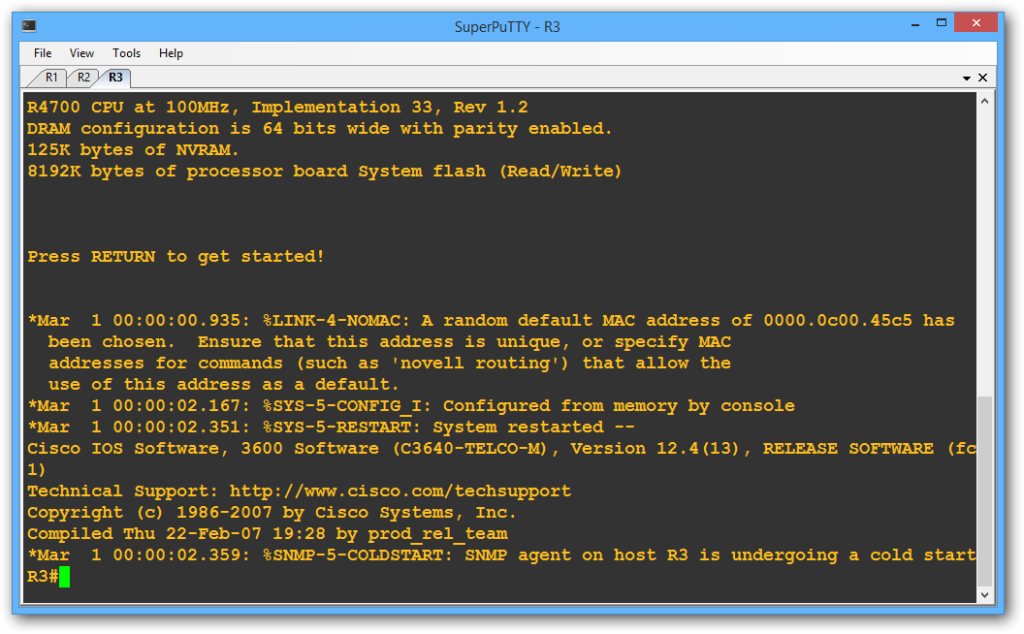
While SuperPutty fulfills some of the basic functions that free and open-source networking client PuTTY lacks, the add-on application does not perform any SSH or terminal management. Moreover, SuperPutty’s better-tabbed interface permits users to embed PuTTY terminal within a window., therefore, being more user-friendly.
License and Requirements to Run SuperPuTTY
The GUI-based application SuperPutty is licensed under MIT’s license for software, known as the X11 license. With the license, the program is both available for commercial and non-commercial operations. SuperPuTTY download
SuperPutty is coded using the general-purpose, multi-paradigm programming language – C#. Moreover, the application supports the Secure copy protocol (SCP) that allows the transfer of the file to and from the remote host.
Users can download the latest stable and usable version from the link. The current stable version is SuperPutty 1.4.0.6. The source code of the application is available on the Git Repository.
Install SuperPuTTY
Installing SuperPutty is very simple, as it comes with an installer. It is packaged as a ZIP file, so users have to just unzip the downloaded application to where you want to store it on the local disk. Although, it is advised that the program is unzipped to a directory that retains the version number of the application as it follows a semantic version numbering system.
For example, the directory could look something like this – “C:\SuperPuTTY\SuperPutty-v1.2.0.8”.
Based on the version a user downloads, the extracted files could look as below:-
Apart from the tab GUI user interface, there is a number of other features that SuperPutty package comes with such as it supports SSH, RLogin, Telnet and RAW protocols. Other features include tab customizations and export/import session configuration.
Using SuperPutty
Following the installation, users are only required to define a path to the location where the PuTTY executable file is stored. Moreover, SuperPutty can also be incorporated with PuTTY components like PSCP – the command-line secure file copy, that will enable users to transfer files to another system. So, while providing a path to PuTTY, the user can choose to specify the PSCP program’s executable path.
Once done, users can manually connect by entering host information in the top menu bar. Following that, users can also import/export data into the session manager, and create and save sessions.
With SuperPutty, creating new sessions is very easy. The user has to Right-click on any of the PuTTY sessions and chooses the option вЂNew’. Now fill in the details of the session and choose вЂSave’. While PuTTy provides many configurations by itself such as terminal and keyboard option, connection-specific settings and saves profiles.
However, these profiles can be edited using SuperPuTTY by clicking on Tools>PuTTY Configuration, in the application Window. Although PuTTY allows creating sessions, the software interface is not user-friendly. Therefore, the enhanced PuTTY offers a better clickable user interface that can manage multiple sessions.
Features of SuperPuTTY
One of the coolest features on the program is that users can manipulate tabs. The feature allows users to freely move open connections anywhere on the screen. Users can not only switch the sides of the tab to right, left, above or bottom but also split the toolbar tab entirely.
The advanced feature helps users compare screens simultaneously without having to shift tabs. To move any tab, users have to just left-click and drag the tab. While dragging, a color screen appears one can drag the tab of the SuperPutty program.
Accessing SuperPutty Using the Command Line
SuperPutty’s primary setting file is called вЂSuperPuTTY.Setting’ and is generally located where the USERPROFILE variable is directed. If not available then it can be found within the USERPROFILE directory. Although, it is advised not to make any changes to this file directly, instead use the вЂTools option’ on the menu bar to edit.
However, for easy access, users can choose to move the вЂSuperPuTTY.Setting’ file where the applications executable file is stored.
Users can type the following command line on command prompt to see where the setting file is located –
Also, users are permitted to make the runtime configuration of the application. However, such advanced setting is accessible via the application file called вЂSuperPutty.exe.config’ that is located in the application directory.
It is highly recommended to maintain the default setting and make no changes. These files are only to be accessed by advanced users.
Interestingly it is possible to launch the application using the command line. Users must write the following code – SuperPutty.exe –help. The feature allows users to open the application simultaneously while operating other programs on the computer.
While PuTTY as a standalone software is highly advanced and does do most of the functions, SuperPutty makes the user experience more aesthetic by making it easy to save sessions and offer effortless tab management feature. You can check the other putty alternative software here.
Аналоги Superputty
Альтернативы для Superputty
Популярное бесплатное терминальное приложение. В основном используется как клиент SSH.
Расширенный терминал, который предоставляет пользователям Windows мощную Unix-подобную командную строку.
Удаленные подключения и пароли в любом месте.
Remote Desktop Manager позволяет вам централизовать все ваши удаленные подключения, пароли и учетные данные на уникальной платформе, которая безопасно распределена между пользователями. Повышайте безопасность, скорость и производительность своей организации, одновременно снижая риски ИТ-отдела. Присоединяйтесь к более чем 400 000 пользователям в более чем 140 странах, которым нравится наше решение для удаленного управления подключениями.
Клиент SSH для передачи файлов, терминала и туннелирования.
Клиент SSH и SFTP для Windows включает в себя:
PAC является заменой Perl / GTK Gnome для SecureCRT / Putty / и т. д. PAC предоставляет собой графический интерфейс для настройки соединений SSH / Telnet: пользователи, пароли, регулярные выражения EXPECT, макросы и т. д.
SecureCRT объединяет эмуляцию терминала с надежным шифрованием и гарантией целостности данных.
SecureCRT сочетает в себе эмуляцию терминала с надежными возможностями шифрования, целостности данных и аутентификации протокола Secure Shell. SecureCRT обеспечивает безопасный удаленный доступ, передачу файлов и туннелирование данных для всех сотрудников в вашей организации.
Средство Windows для управления несколькими экземплярами PuTTY в одном окне с вкладками.
Средство Windows для управления несколькими экземплярами PuTTY в одном окне с вкладками.
Что в этом списке?
В списке находится программы которые можно использовать для замены Superputty.
Это аналоги похожие по функционалу на Superputty, которые заменяют программу частично или полностью. Этот список содержит 13 замен.
С помощью пользователей мы собираем каталог похожих друг на друга программ, чтобы вы могли подобрать альтернативу и скачать их. На сайте можно скачать популярные программы для Windows, Mac Os, Android и iPhone